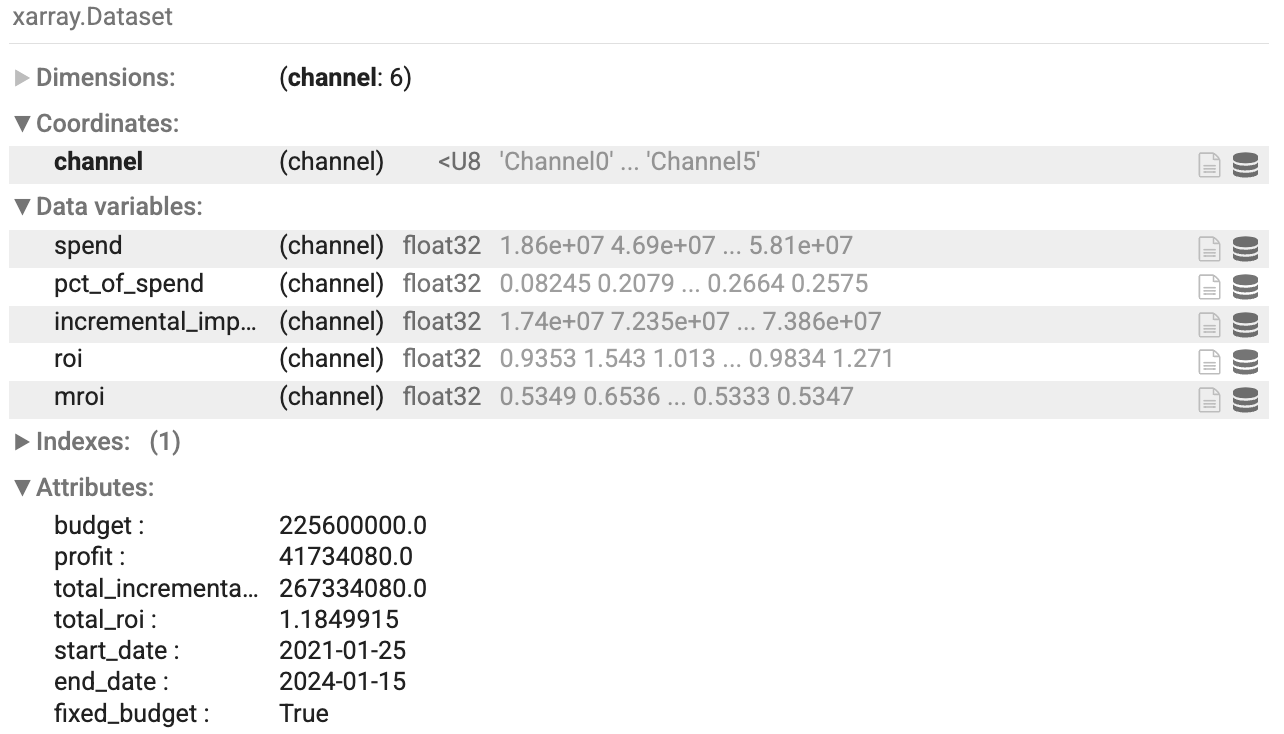Existen varias formas de consultar los resultados de las optimizaciones. Puedes hacer lo siguiente:
Genera un informe HTML de optimización de dos páginas con un período personalizado y expórtalo a Google Drive para compartirlo con tu equipo.
Genera un resumen de los resultados de la optimización para personalizar tus informes y visualizaciones, o bien exportarlos a otro formato. Estos resúmenes numéricos de tus métricas de medios te permiten acceder a más detalles.
También puedes generar visualizaciones de la optimización. Para obtener más información, consulta Cómo generar visualizaciones de la optimización.
Cómo generar el informe HTML de optimización
Para generar el informe HTML de optimización, ejecuta este código:
Si usas Colab y deseas exportar el informe a tu unidad de Google Drive, debes activar Google Drive en tu notebook de Colab:
from google.colab import drive drive.mount('/content/drive')Crea una instancia de la clase
BudgetOptimizery ejecuta el métodooptimize(). También puedes personalizar la optimización como se describe en las secciones anteriores.budget_optimizer = optimizer.BudgetOptimizer(mmm) optimization_results = budget_optimizer.optimize()Pasa el nombre de archivo y la ruta de acceso a
output_model_results_summarypara ejecutar el resumen de optimización y guardarlo en el archivo especificado.Ejemplo:
filepath = '/content/drive/MyDrive' optimization_results.output_optimization_summary(f'{FILENAME}.html', filepath)Donde:
filepathes la ruta de acceso en tu unidad de Google Drive donde deseas guardar el archivo.FILENAMEes el nombre que deseas asignar al archivo, por ejemplo,optimization_output.html. La extensión del archivo debe ser HTML.
El informe HTML se generará y guardará en la ubicación de archivo especificada.
Optimization scenario plan
En la sección Optimization scenario plan, se muestran tu presupuesto optimizado, el ROI y los ingresos o el KPI incrementales. Además, se presentan las restricciones impuestas sobre la inversión a nivel del canal y el período de referencia para la optimización del presupuesto.
Gráfico de ejemplo: (haz clic en la imagen para ampliarla)


Recommended budget allocation
Los gráficos de la sección Recommended budget allocation muestran el cambio en la inversión optimizada de cada canal. En esta sección, también se comparan los ingresos o el KPI incrementales de cada canal entre la inversión actual y la optimizada.
Gráfico de ejemplo: (haz clic en la imagen para ampliarla)
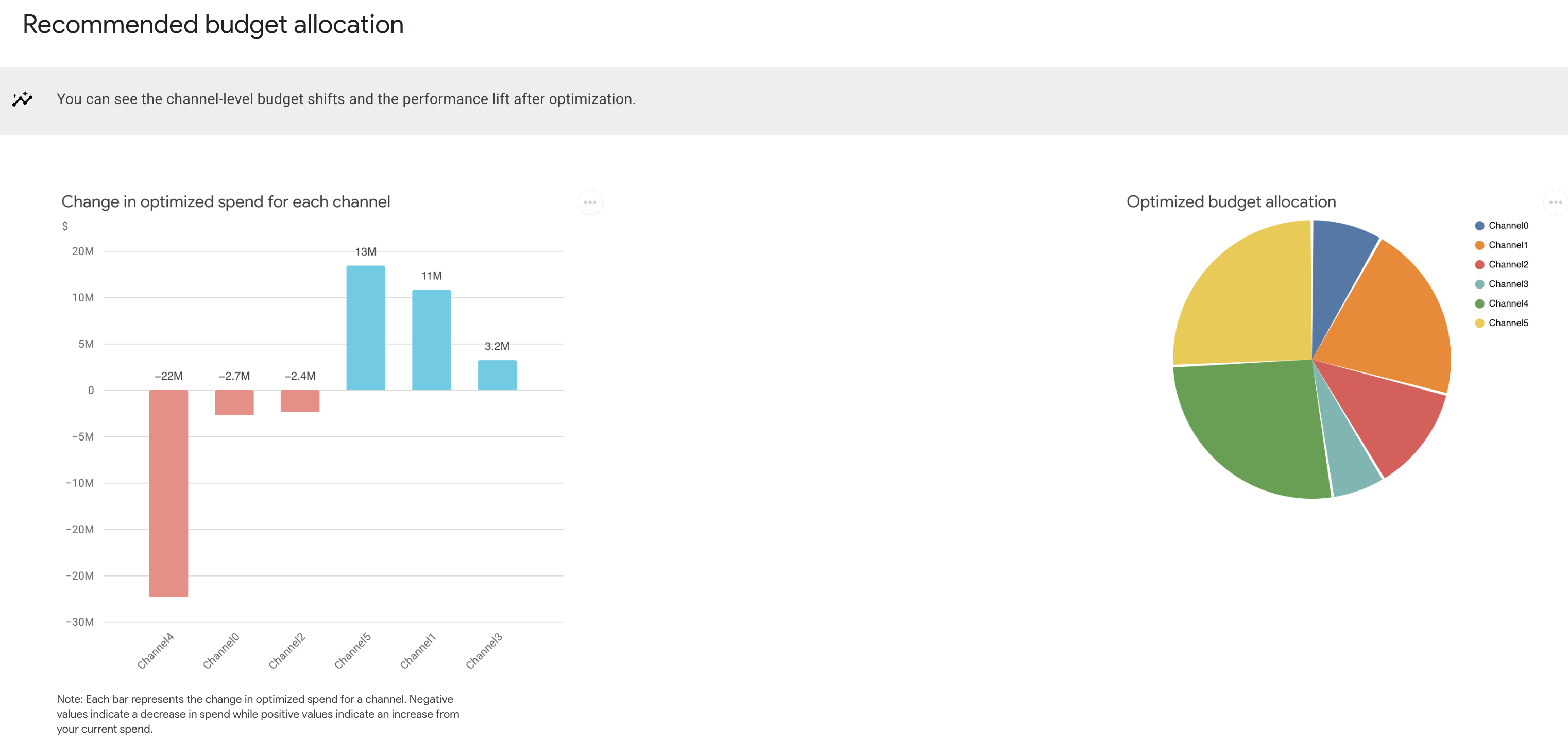
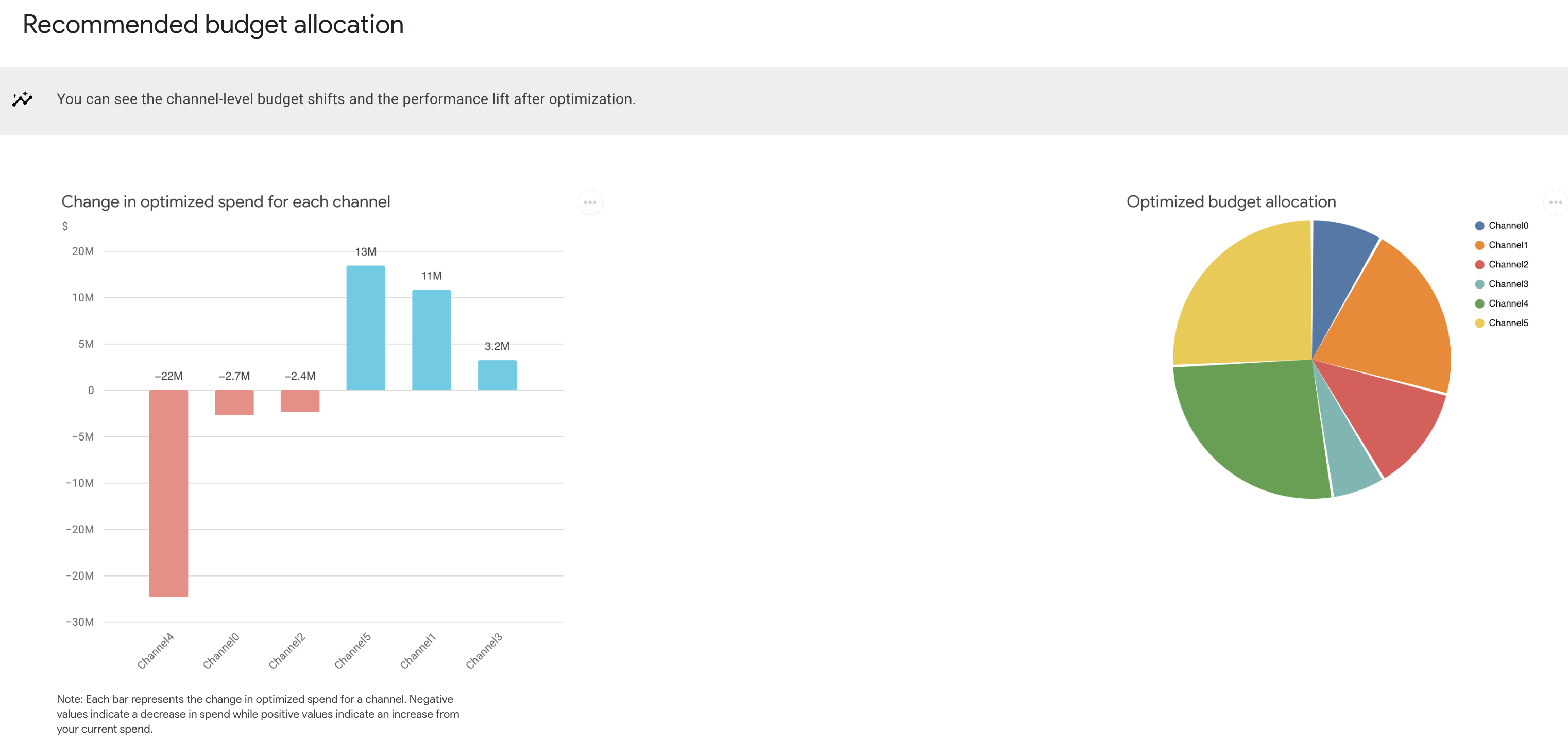
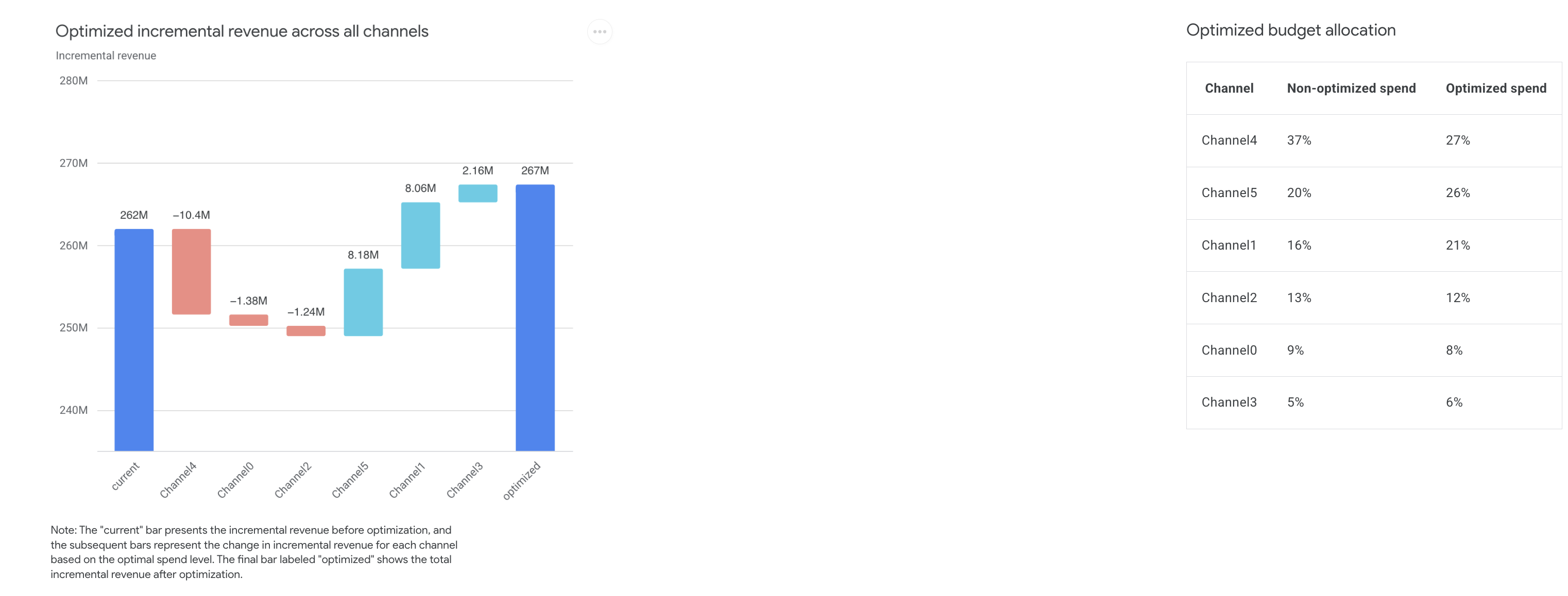
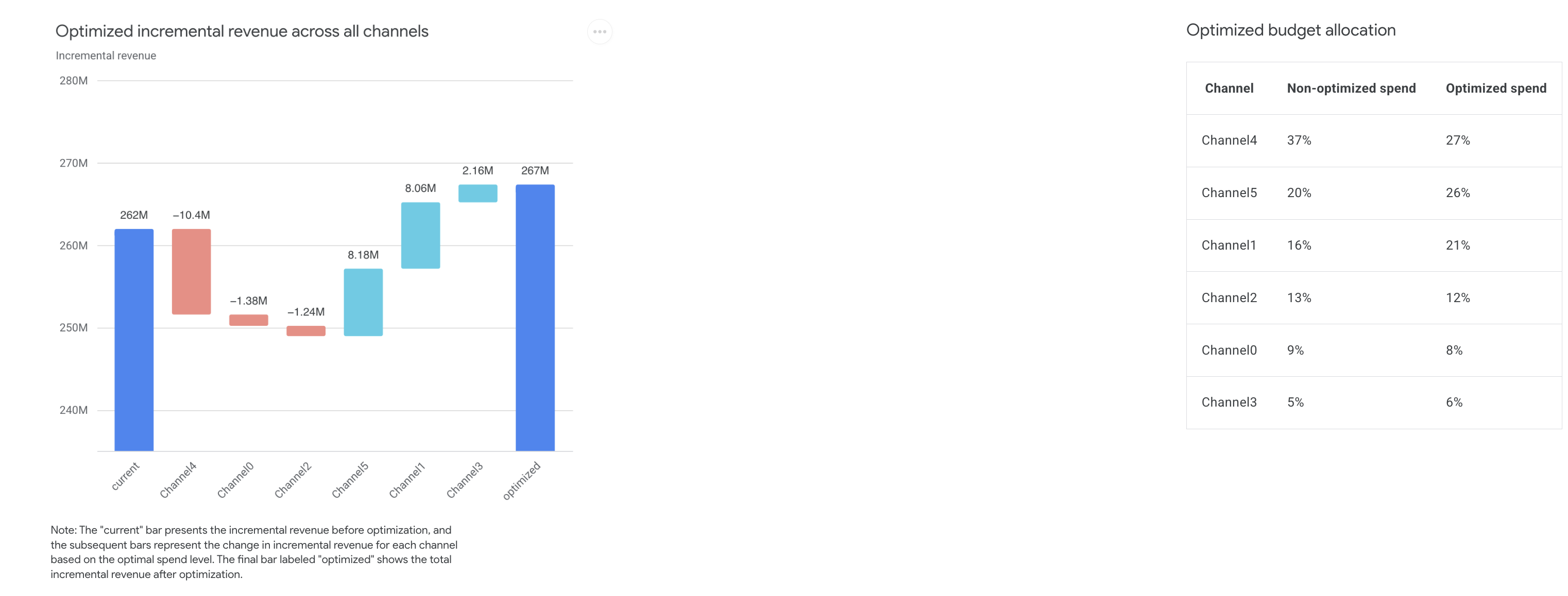
Optimized response curves by channel
En la sección Optimized response curves by channel, se muestran tus niveles actuales y optimizados de inversión a nivel del canal en las curvas de respuesta.
Gráfico de ejemplo: (haz clic en la imagen para ampliarla)


Cómo generar el resumen de los resultados de la optimización
Puedes generar resúmenes de datos optimizados y sin optimizar para personalizar tus informes y visualizaciones, o bien exportarlos a otro formato. Estos resúmenes numéricos brindan más detalles, ya que desglosan los resultados por canal para que puedas comparar los resultados optimizados y sin optimizar.
Estos resúmenes de datos están disponibles dentro del contenedor de clase de datos OptimizationResults devuelto por el método optimize().
Resumen de datos sin optimizar
Para generar el resumen de datos sin optimizar, ejecuta este comando:
optimization_results.nonoptimized_data
Resumen de ejemplo:
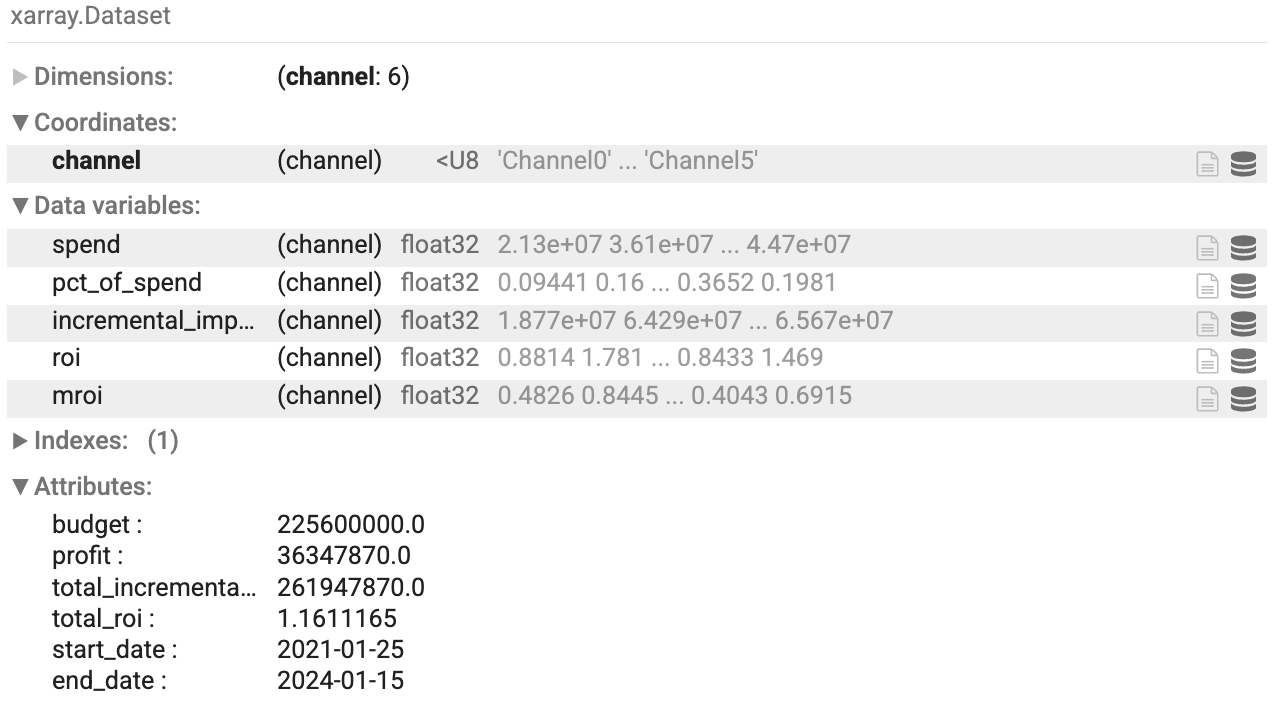
Resumen de datos optimizados
Para generar el resumen de datos optimizados, ejecuta este comando:
optimization_results.optimized_data
Resumen de ejemplo: